こんな人に見てほしい
・カンタンに作業をしたい
・アシスタントに作業をお願いするのでミスが発生しないような手順を作りたい
Active Directoryユーザーとコンピューターを使った手順
ドメインユーザーを作る場合、一人分をパッと作るには
「Active Directory ユーザーとコンピューター」
という管理ツールを使って行う事が最も一般的です。以下がその手順となります。
(1)作成するOUを右クリックして、新規作成 → ユーザー
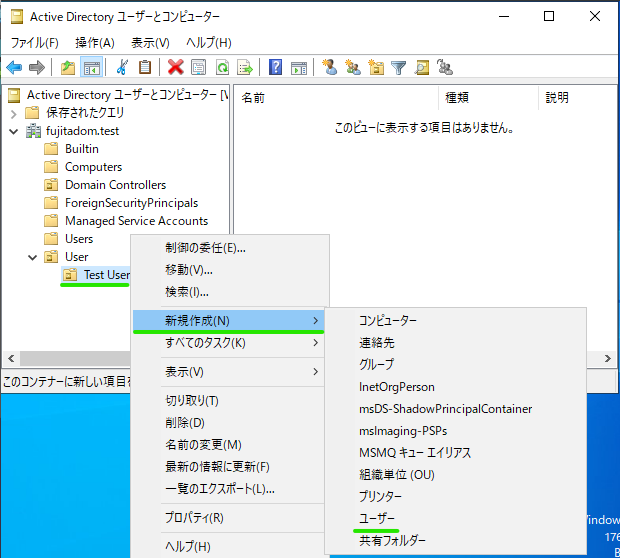
(2)姓、名、ユーザーログオン名を入力して次へを押します。フルネームやユーザーログオン名(Windows 2000より前)は自動で入ります。
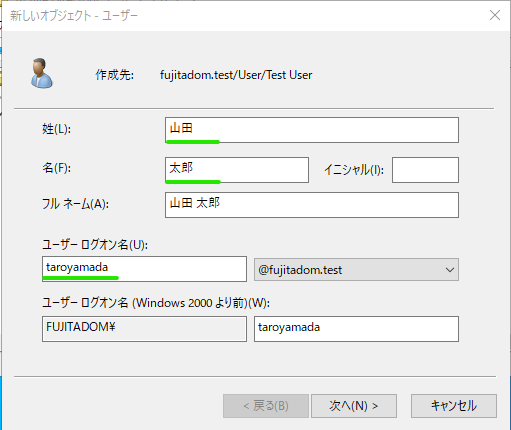
(3)パスワードを入力します。次へを押します。
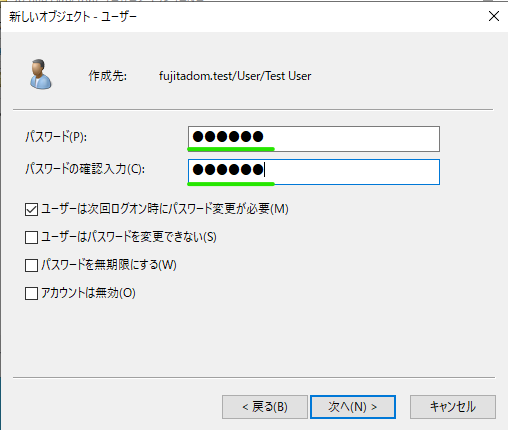
(4)確認画面が表示されるので内容を確認し、完了を押します。
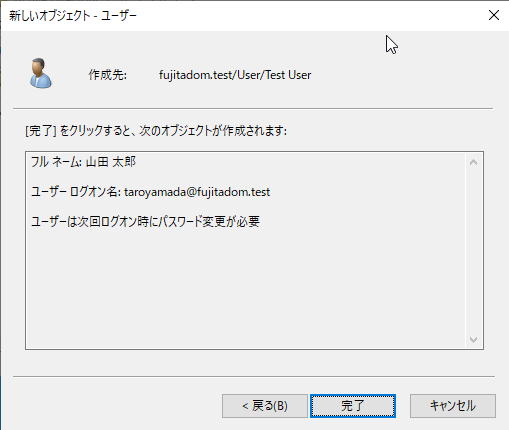
以下のポップアップが表示された場合、設定したパスワードがドメインで許可されていない文字列です。ドメインのアカウントポリシーを確認し、再度設定しましょう。
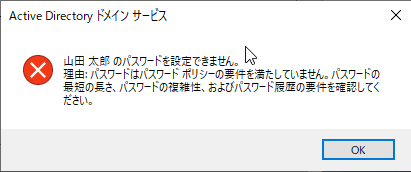
無事、OU内にユーザーが作成されました。
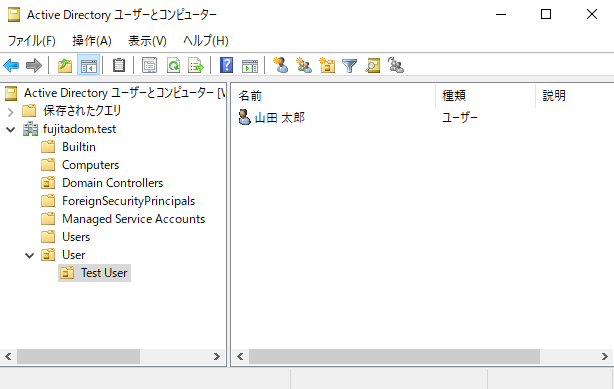
削除の方法は、対象のユーザーを右クリックして[削除]を選択するだけです。簡単ですね。
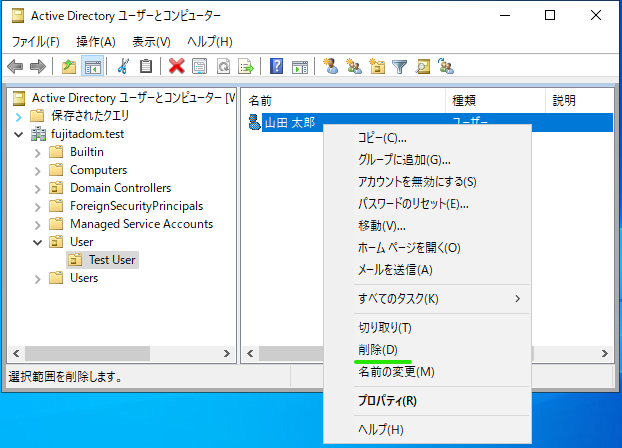
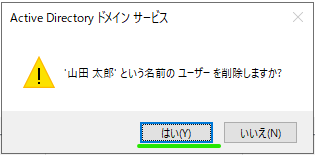
PowerShellコマンドレットを使った手順
PowerShellコマンドを使って作業を定型化すれば作業ミスも減り、簡略化できます。
同じ作業をするには以下のコマンドを実行します。
New-ADUser -Surname "山田" -GivenName "太郎" -Name "山田 太郎" -DisplayName "山田 太郎" -SamAccountName "taroyamada" -UserPrincipalName "taroyamada@fujitadom.test" -AccountPassword (ConvertTo-SecureString "Test@1234" -AsPlainText -Force) -PasswordNeverExpires $false -ChangePasswordAtLogon $true -Enabled $true -Path "OU=Test User,OU=User,DC=fujitadom,DC=test"
逆に削除するには以下のコマンドを実行します。
Remove-ADUser -Identity "taroyamada" -Confirm:$false
確認画面もなく削除されるので、実行の際は注意してくださいね。
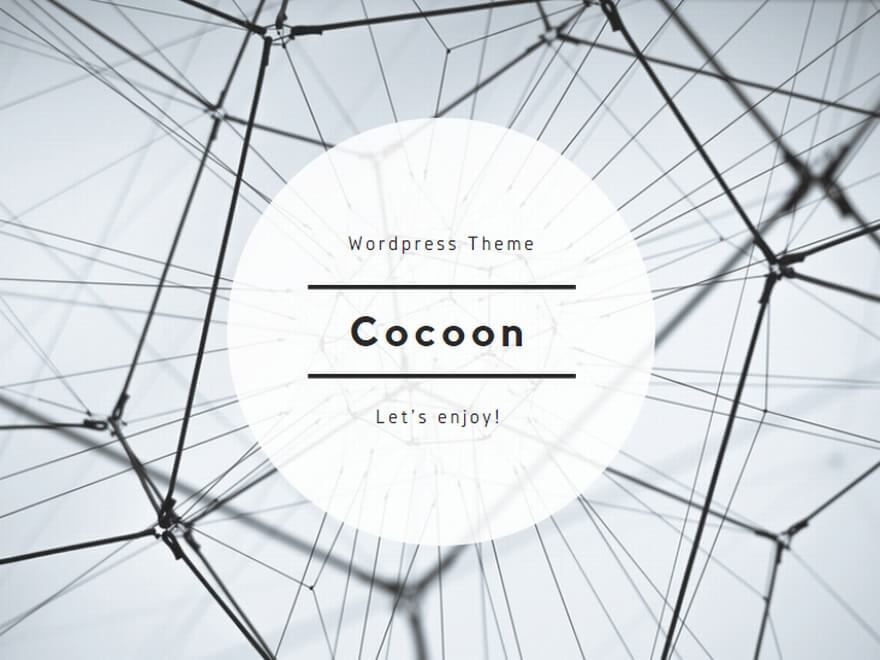

コメント